UG NX打开类别显示的方法教程
时间:2023-08-15 16:18:57作者:极光下载站人气:298
UG NX是一款功能非常强大,非常好用的专业办公软件,很多小伙伴都在使用。在UG
NX中如果我们希望设置类别显示,小伙伴们知道具体该如何进行操作吗,其实操作方法是非常简单的,只需要进行几个非常简单的操作步骤就可以成功开启类别显示了,小伙伴们可以打开自己的UG
NX这款软件后一起动手操作起来。如果小伙伴们还没有UG
NX这款软件,可以文末处点击链接进行下载和安装,方便后续需要使用的时候可以直接打开进行使用。接下来,小编就来和小伙伴们分享具体的操作步骤了,有需要或者是有兴趣了解的小伙伴们快来和小编一起往下看看吧!
操作步骤
第一步:双击打开UG NX进入主页面;
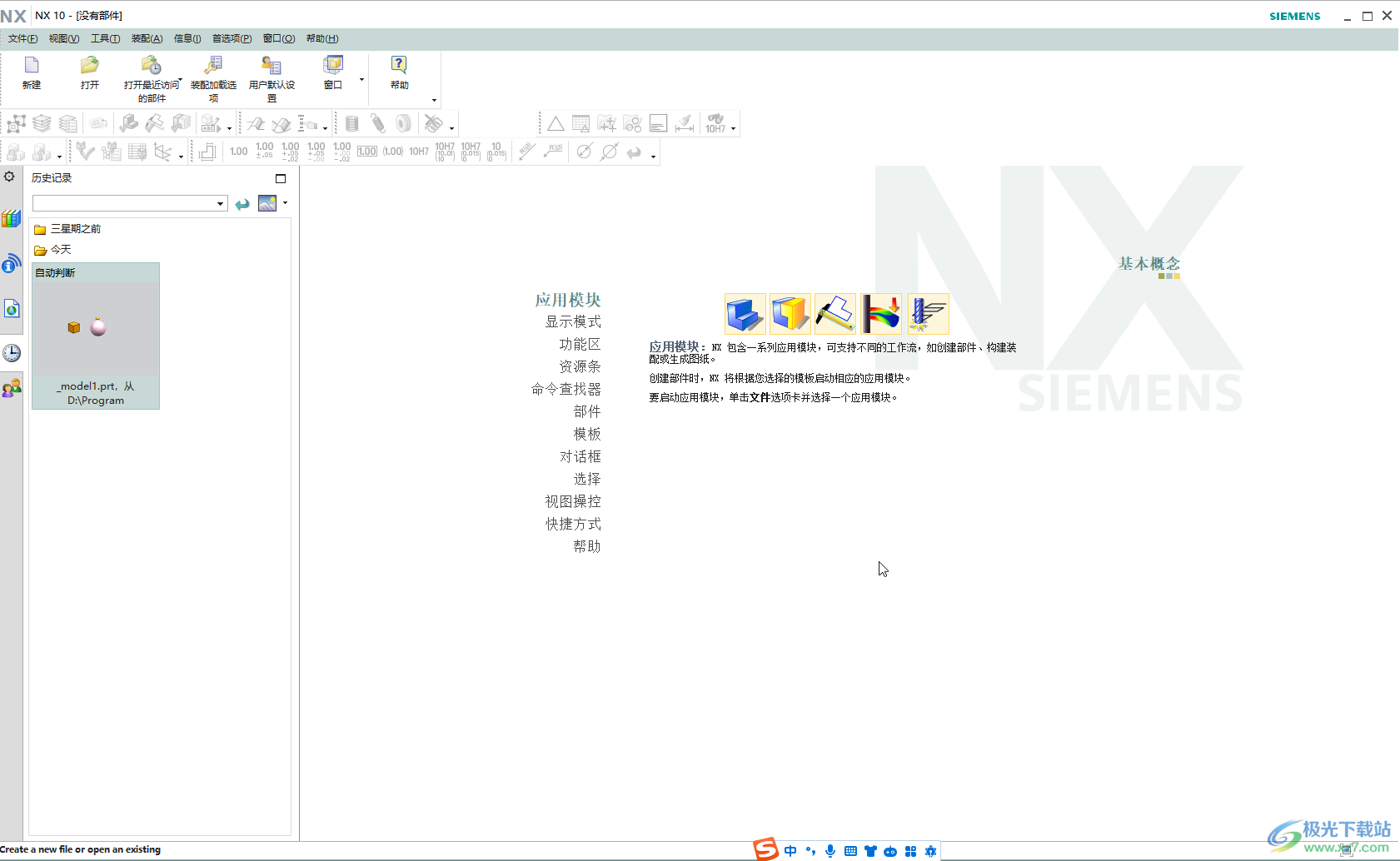
第二步:在界面左上方点击“文件”——“实用工具”——“用户默认设置”;
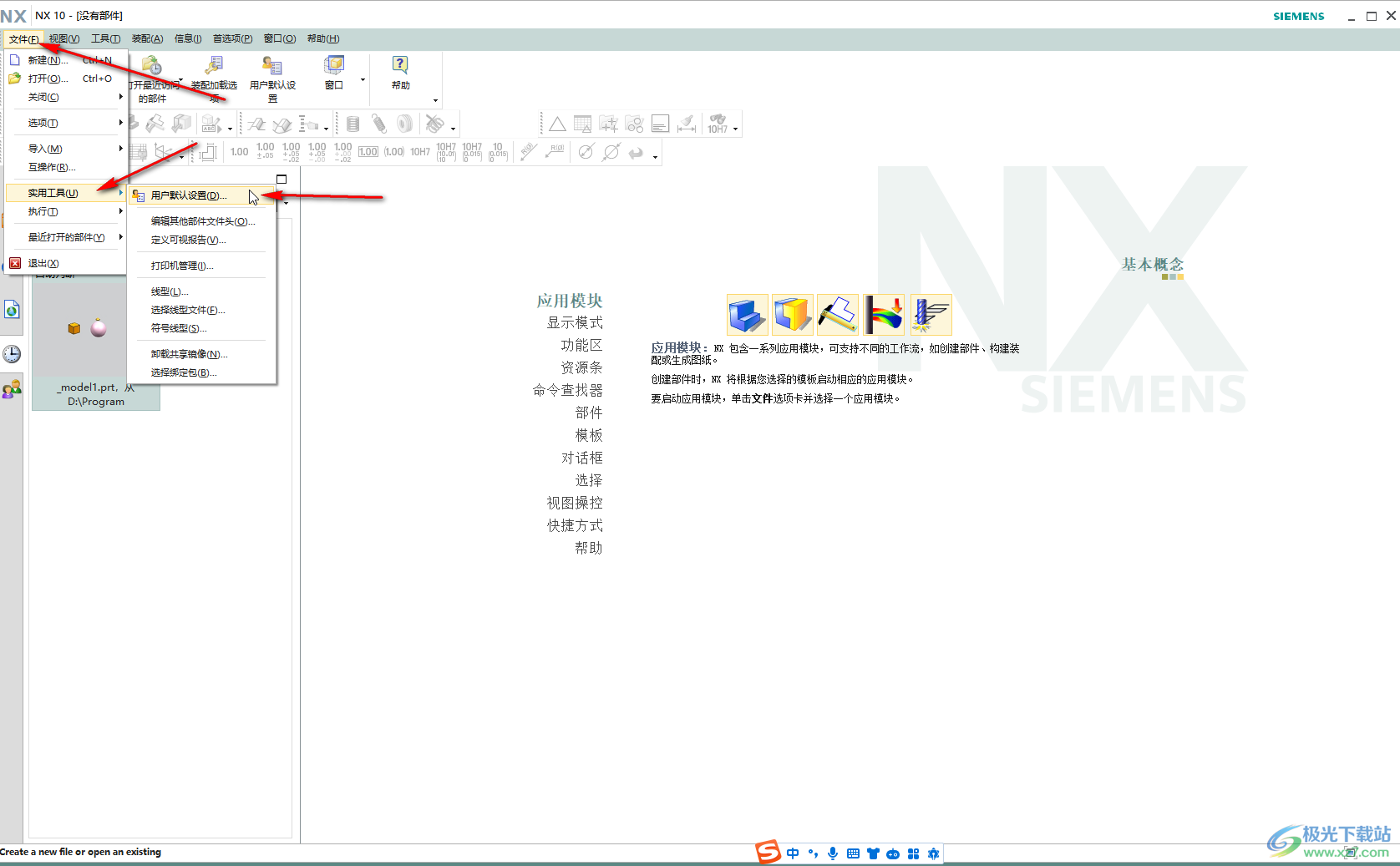
第三步:在打开的窗口中点击展开“基本环境”——“用户界面”——“图层对话框”——点击勾选“类别显示”;
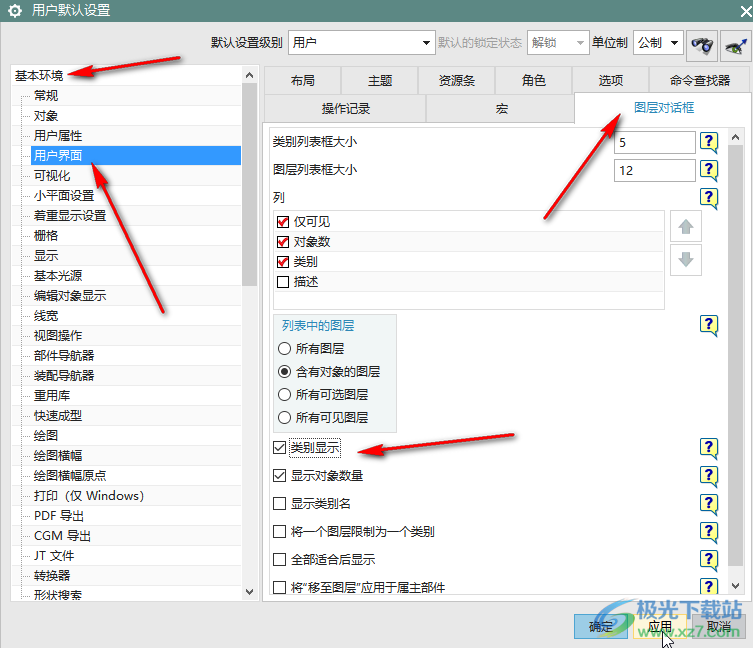
第四步:如果有需要还可以单击切换到“布局”栏,设置经典界面;
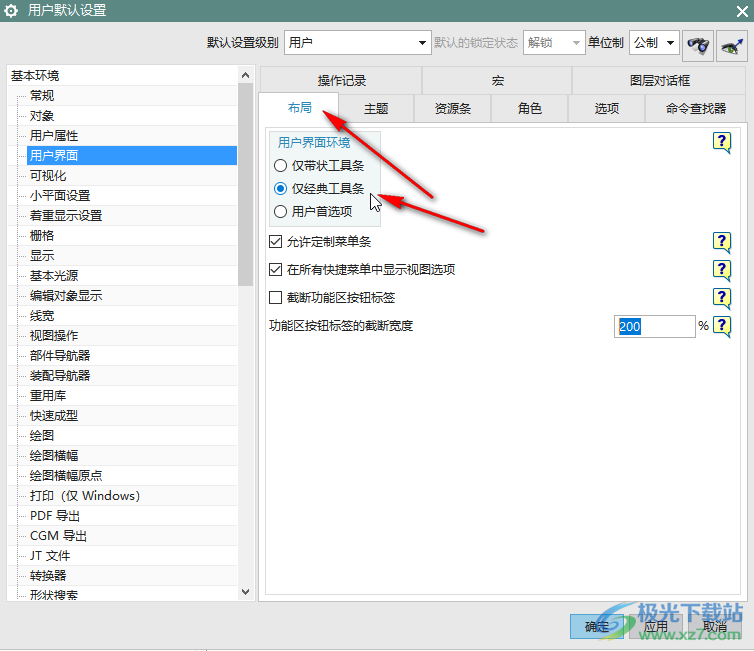
第五步:也可以展开“草图”等栏后进行想要的设置,然后点击“应用”并确定就可以了。
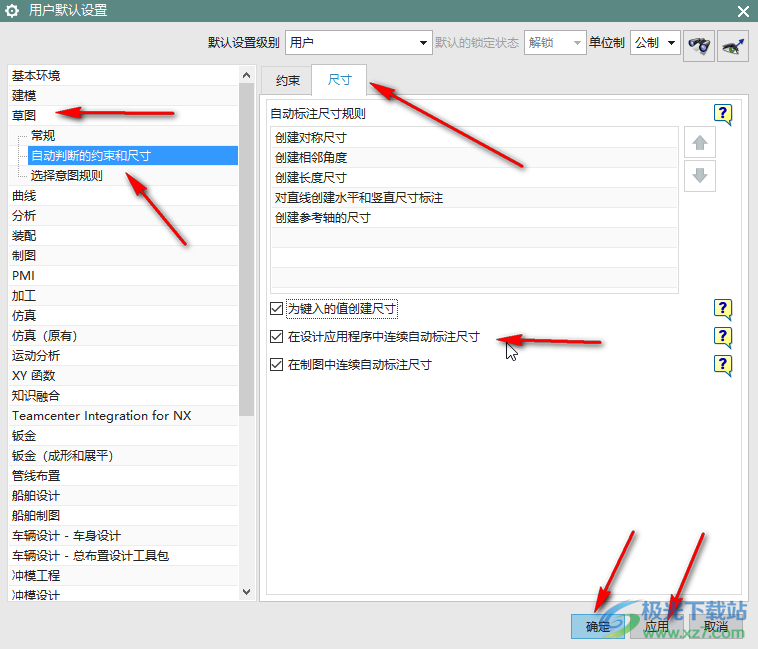
以上就是UG NX中设置类别显示的方法教程的全部内容了。上面的设置步骤操作起来都是非常简单的,小伙伴们可以打开自己的软件后一起动手操作起来,看看效果。

大小:3.28 GB版本:官方中文版环境:WinAll, WinXP, Win7, Win10
- 进入下载
相关推荐
相关下载
热门阅览
- 1百度网盘分享密码暴力破解方法,怎么破解百度网盘加密链接
- 2keyshot6破解安装步骤-keyshot6破解安装教程
- 3apktool手机版使用教程-apktool使用方法
- 4mac版steam怎么设置中文 steam mac版设置中文教程
- 5抖音推荐怎么设置页面?抖音推荐界面重新设置教程
- 6电脑怎么开启VT 如何开启VT的详细教程!
- 7掌上英雄联盟怎么注销账号?掌上英雄联盟怎么退出登录
- 8rar文件怎么打开?如何打开rar格式文件
- 9掌上wegame怎么查别人战绩?掌上wegame怎么看别人英雄联盟战绩
- 10qq邮箱格式怎么写?qq邮箱格式是什么样的以及注册英文邮箱的方法
- 11怎么安装会声会影x7?会声会影x7安装教程
- 12Word文档中轻松实现两行对齐?word文档两行文字怎么对齐?
网友评论